楽天が大々的に宣伝していた電子ブックリーダーですが、発売日直前になっても楽天での電子書籍の品揃えなどもハッキリせず、当初購入を見合わせました。
予想通り発売直後の混乱はらんまるさんのレビューや日記での通りで、私はネットで情報収集していました。
しかし、一週間ほどで問題点の改善(楽天の対応はともかく)や対応法などの情報なども集まり、自分が本品で行いたかった PDF文書の閲覧には耐えられそうと購入に傾いてきました。
こうなってくると後悔されたのが、予約特典で楽天会員ランクによるポイントバックで一番高いプラチナレベルだと 3000ポイントのバックがありました。
ところが、これも予想していましたが発売後に 7/31まで限定で同様のポイントバックのキャンペーンが行われ、このタイミングで購入に至りました。
(更に 8月に入って性懲りもなく同様のキャンペーンを行っているようですが(--; )
まず、届いた箱には本のように赤い帯が付いていました(添付画像一つ目)
書籍を売っているんだぞという感じで、こういったところは良いですよね。
そして箱を開けると本体の画面真ん中に koboのロゴが表示されており(添付画像二つ目)、最初保護フィルムに印刷されていると思い、同時に保護フィルムを買っていなかったのでどうしようかとちょっと考えていました。
しかし、この後電源を入れるとロゴが消え E Inkの画像保持機能で表示されていたものだと気づきました。
E Inkの特徴でそんな事が出来ることは知っていましたが、実際に触れたのは初めてだったので電源オフで電子的なものが表示されたままになっていることに不思議な感覚を覚えました。
ネットではいろいろ酷評の方が目についていましたが表示される文字なども見易く、単純に製品としては表面の質感なども併せよくこの値段で出せたなというのが感想です。
ただ、しばらく触っていて内部処理による反応遅れなのか何なのか、急にタッチの反応が悪くなることがあります。ちょっと、これだけはいただけませんね。
前置きが長くなりましたが、まずは外観を見ていただき利用までの流れを見ていただきます。
◎外観
最初見て気づくのはボタン類の少なさです。
正面にある「ホームボタン」の他にボタンは上面右にある電源スイッチだけです。
他の I/Oは左側面下部に「microSDカードスロット」と
底面に「USBポート」があるだけです。
このUSBポートから充電も行います。
本体サイズは 114 x 165 x 10mmで文庫本とコミックスの中間くらいのサイズです。
画面サイズは6型になるので、実際の版面は文庫本くらいになります。
重さは 185gですので、片手でずっと持っていても厚い文庫本より疲れるということはないですね。
初期設定ですが、マニュアル(といっても表紙含め8ページしかありませんが)とは別に利用に必要なものや問い合わせ先、初期設定の方法などが書かれた紙が 1枚付いてきており、書かれた通りに行うだけで初期設定は完了します。
文面から、発売直後のトラブル後に同梱されたのではと勘ぐっているのですが、どうなんでしょうね。
◎初期設定
・初期設定ですが、専用サイトから「kobo デスクトップアプリ」をダウンロードしてきて、インストールおよび起動しておきます。
・続いて、本体の電源を入れ、「日本語」をタッチします。
・添付されてきた microUSBケーブルで PCに接続します。
・接続すると PCの画面に「楽天会員ログイン」が表示されます
ID と パスワードを入力し、「OK」をクリックします。
・利用規約の同意などの確認が表示されるので「OK」をクリックします。
(なぜか、再度ログイン画面と同意画面が表示されたのですが、私の入力ミスだったのか 2回目で次に進みました)
・サーバーと交信が行われ、ソフトウェアの更新が行われているようです。
・続いて Facebookへの投稿の設定がありましたが、私はスキップしました。
・ログインIDが明示され、セットアップの完了です。
・デスクトップアプリに遷移されます。
画面の指示に従い USBケーブルを抜いて初期設定の完了です。
後は、デスクトップアプリで本を購入したり自分で用意したファイルを読めばよいのですが、本の購入に関してはまだまだデスクトップアプリの改良を望みます。
あまりに大ざっぱすぎるので、予め欲しい本のタイトルを知っているものしか買うことは無さそうです。
まぁ、この辺は元々楽天は本自体を扱っているのでおいおい使いやすくなってくれるのでしょうね。
あと、初期導入時には買ってすぐ読めるようにと青空文庫から 7冊入っています。
◎PDF文書の閲覧
そして、私の行いたかった PDFの閲覧ですが、サポートファイルのフォーマットが「EPUB、PDF」となっており、microSDカードにファイルを入れ本体に差し込めば認識されすぐに読むことが出来ます。
しかし、通常そのままでは文字が読みづらかったり表示速度の問題などで一旦他の形式に変換した方が幸せになれます。
しかも、正式対応している EPUBに変換するより cbz形式にした方が読みやすいそうです(^^;
PDFから cbz形式の変換には、らんまるさんのレビューでも登場している「ChainLP」を紹介されている方が多いようです。
「ChainLP」の使用方法については、本義ではありませんのでここでは省略させていただきます。
ただ PDFから直接 cbz形式に変換できない事もあるようですので、その時は一旦 PDFをページ毎に JPGファイルに変換してやってから「ChainLP」を使うことにより cbz形式に変換できます。
ちなみに私は PDF → JPGへの変換は「4Videosoft Free PDF to JPEG Converter」を使用しております。
この様に PDFから cbz形式に変換されたファイルは、koboの画面サイズに最適化されていますので、大変見易くページめくりの速度もスムーズに行うことができます。
いろいろ試しているうち、らんまるさんのところでも紹介されている「絶版マンガ」のサイトで見つけたものを読みふけり、レビューアップが遅れてしまいました(^^;
ただ、この PDFからの変換はコミックスくらいのサイズなら良いのですが A4サイズくらいのものだと文字が潰れてしまい読めなくなってしまうので注意が必要です。
元々本品を購入して読みたかったものが版サイズの大きなものなので、PDF書籍自体の購入も躊躇してしまっています。
まぁ、電子ブックリーダーが無くても欲しいものなので結局購入することになると思いますが。
それと、本品の電源オフ時やスリープ時には最後に読んでいた本の先頭ページが画面表示されるようです。
コミックスを読んでいた時は、注意が必要かも(^^;;;
購入してから子供を病院に連れていったり歯医者に連れていったりと何かと一人での待ち時間が多く、本品を持ち出し重宝しました。
明るい太陽光の元でも見易く、電池のもちも大変良いので何かと本品を持ち出すことが多くなりそうです。
-
購入金額
7,980円
-
購入日
2012年08月01日
-
購入場所
楽天24











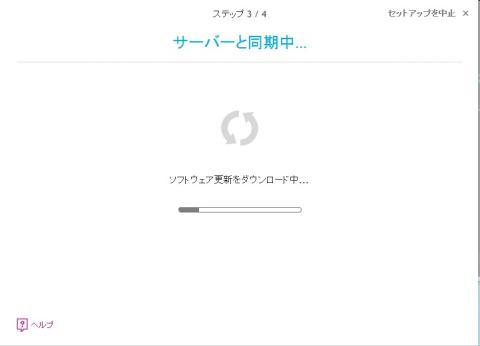


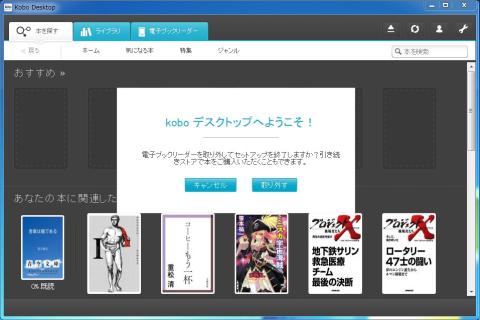
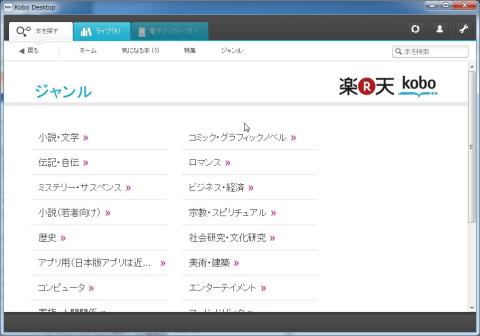
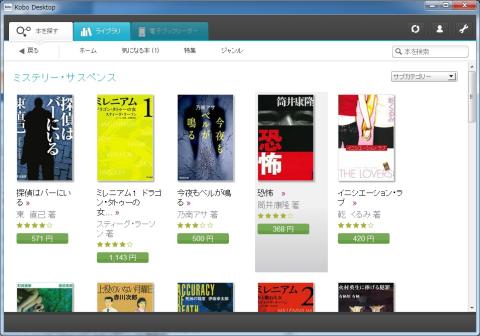
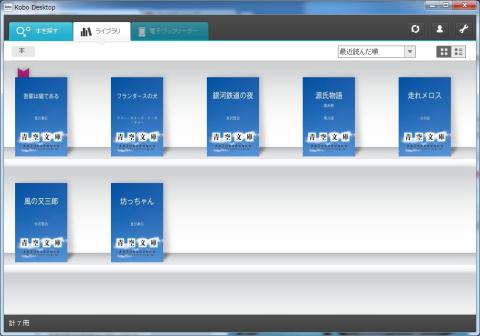

退会したユーザーさん
2012/08/09
改善されたのでつねぃ(・・
ならば購入してもよかでつかね(・・
PDFファイルは変換したほうが幸せ・・と・・〆(。。 めもめも
atsuo@tokyoさん
2012/08/09
発売当初はサービスに繋げなかったり、Windowsのアプリケーションがインストールできなかったりと混乱があったようです。
現在はその辺は改善されており、後はコンテンツの充実と使い易さの向上を望みます。
もっとも私の場合は自炊こそしませんが、PDFのリーダーとして使っていきたいと思っているので購入に踏み切りましたが。
PDFを変換して作成する cbz形式は、どうも JPEGファイルを集めて ZIP形式でまとめているだけらしいんですね。
まだ試せていませんが、モノクロ写真集の自作も簡単そうです。
モノクロ 16階調でどこまで見られるか分かりませんが(^^;
らんまるさん
2012/08/09
それにしても、atsuo@tokyoさんのKoboレビューはお手本のような流れですね。
私も購入が1週間ずれていたら、初期の内容は変わっていたかもしれません(^_^;)
あの状態でリリースを強行した経営判断は、いまだに理解できませんがもしや自作自演の炎上マーケティングだったりして…。注目度は別の意味でアップしましたしね。
買わない人は買わない商品なんだし、現在必要以上に文句言ってる人はきっとそういう層。
デフォルトで入ってくる青空文庫の表紙に、タイトルが入っているとか羨ましい。
初期は 青空文庫全タイトルの表紙は 「青空文庫」 としか書いてなかったので、神経衰弱のような感じでしたよ(笑)
atsuo@tokyoさん
2012/08/09
スリープ時に表紙を表示させない設定があるのですね。
まだ、PDFをいかにキレイに見るかと閲覧ばかりに気を取られ知りませんでした。
後で、調べてみます。
本来添付されてきたマニュアルの様に簡単な流れが書いてあるだけで使えるはずのモノなのに、楽天の発売時のトラブルは発売前の検証がされていなさ過ぎって感じでしたね。
後から発売される amazonの良い手本になったんじゃないでしょうか(^^;
青空文庫の表紙にタイトルが入ってないなんて状態じゃ、ほんとに神経衰弱ですね....
しかしコミックスなども表紙では巻数が分かりづらいのでファイル名(タイトル)が分かる一覧形式で確認しています。